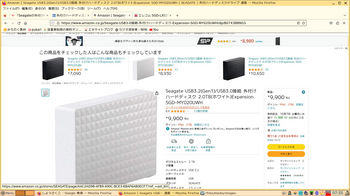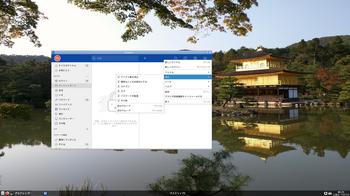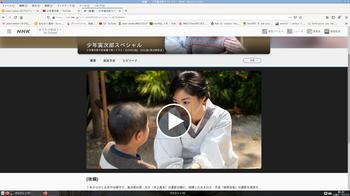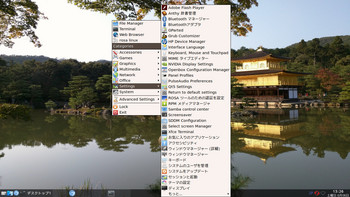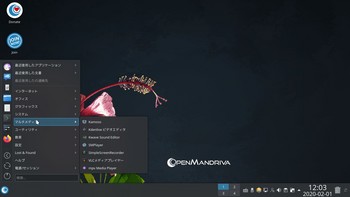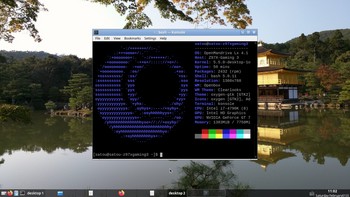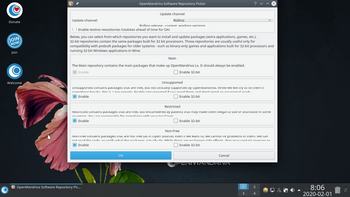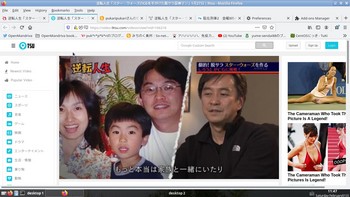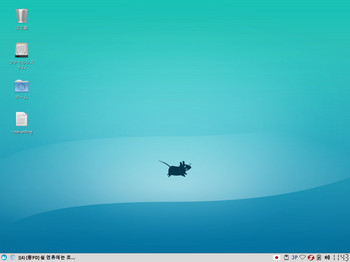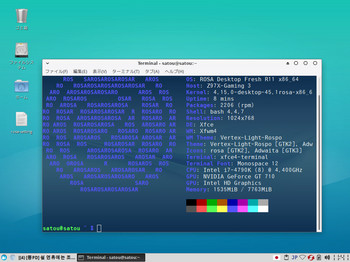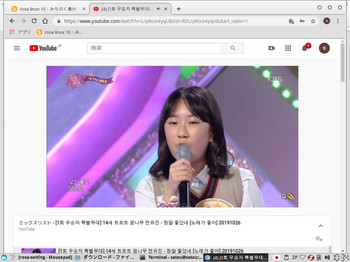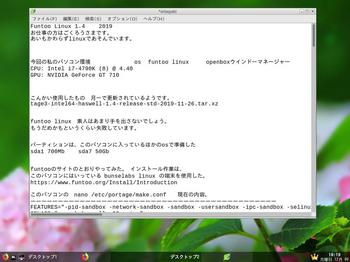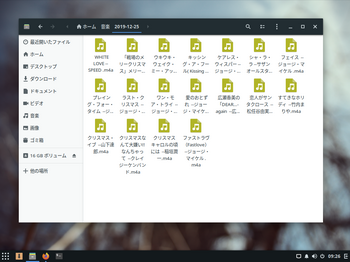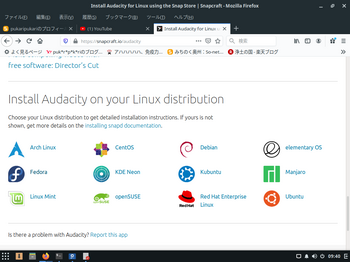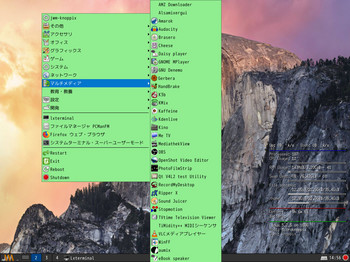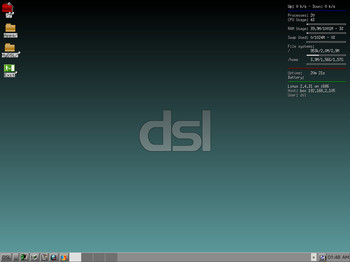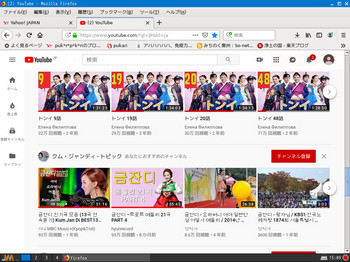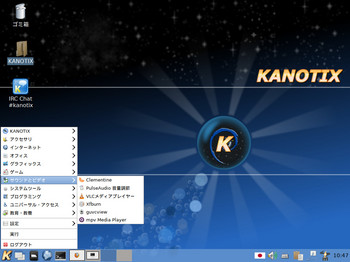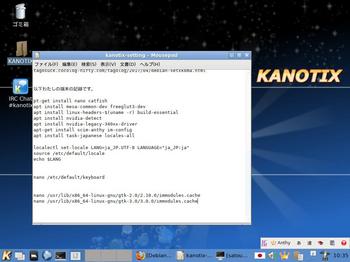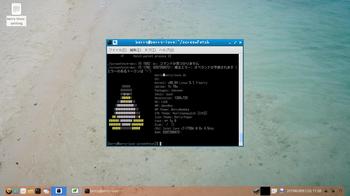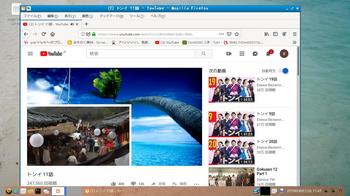外付け 記憶装置 悪い使い方 [その他linux,パソコン・物欲]
外付け 記憶装置 悪い使い方
あいもかわらずlinuxであそんでいます。
お仕事の方はご苦労さまです。
Seagateの外付けHDD(エレコム2 TB SGD-MY020UWH)を使っています。
手のひらサイズでしょう。
usb接続で電源などは、必要ありません。
最初は、サクサク動いておりました。
ドラマなどを保存して三分の二ぐらいまで
使用したころから不具合が出始めました。
あいもかわらずlinuxであそんでいます。
お仕事の方はご苦労さまです。
Seagateの外付けHDD(エレコム2 TB SGD-MY020UWH)を使っています。
手のひらサイズでしょう。
usb接続で電源などは、必要ありません。
最初は、サクサク動いておりました。
ドラマなどを保存して三分の二ぐらいまで
使用したころから不具合が出始めました。
私がいろいろ試行錯誤した結果、次のような結論になりました。
保存するときに、フォルダ名を日本語だけにしないこと。
フォルダ名の末尾に数字などを入れておく。例
トンイ111、チャングム222、相棒333。
保存するときに、フォルダ名を日本語だけにしないこと。
フォルダ名の末尾に数字などを入れておく。例
トンイ111、チャングム222、相棒333。
私は、Seagateの外付けHDDを
linux os (debian manjaro ubumtu fedora plamo slackwareなど)で使っています。
linux osは、日本語の読み書きができます。
とはいえおもにテキストの読み書きでしょう。
Seagateの外付けHDDでの読み書きは、日本語が苦手でしょう。
linux os (debian manjaro ubumtu fedora plamo slackwareなど)で使っています。
linux osは、日本語の読み書きができます。
とはいえおもにテキストの読み書きでしょう。
Seagateの外付けHDDでの読み書きは、日本語が苦手でしょう。
参考画像
funtoo + enpass いまさら [その他linux,パソコン・物欲]
funtoo + enpass いまさら
あいかわらずlinuxであそんでいます。
今回の私のパソコン環境 os funtoo 1.4 openboxウインドーマネージャ
CPU: Intel Core i7-7700K @ 8x 4.5GHz
GPU: GeForce GT 730
monitor:HDMI接続
funtooのインストールについては省略。
funtooでenpassはありません。
gentooのオーバレイにenpassがあります。
オーバレイを利用できるようにする。
# emerge --ask layman
gentoo enpass で検索すると
app-admin/enpass
リポジトリの登録
# layman -a ppfeufer-gentoo-overlay
# emerge --ask app-admin/enpass
エラーがでています。
alsa-pluginsがどうのこうの・・・・・
えい、やー、めんどう。alsa-pluginsを削除した。
# emerge --unmerge alsa-plugins
# emerge --ask app-admin/enpass
今度はインストールできました。
enpassを起動すると
マスターパスワード
クイックセットアップからメールアドレスの入力をもとめられ
コード送信をクリック
そこにワンタイムコード(六桁の数字)があり、入力
設定終了
いくつかパスワードを入力したあと、エクスポートしてみた
enpass→三本横線(メニュー)→ファイル→エクスポート
私の場合
/home/satou/ダウンロード/パスワード.json
もちろんインポートもできる。
enpass→三本横線(メニュー)→ファイル→インポート
windows10のenpassからエクスポートしたファイルをインポートできた。
ーーーーーーーーーーーーーーーーーーーーーーーーー
gentooでも手順は一緒なのだが、
リボジトリの登録でエラーがでた。
エラーはフォルダ及びファイルがないというもの
エラーのとおりに新規フォルダ及びファイルを作成した。
ーーーーーーーーーーーーーーーーーーーーーーーーー
ubuntu centos8 slackware archでもインストールできた。
How to install Enpass on Linux?
あいかわらずlinuxであそんでいます。
今回の私のパソコン環境 os funtoo 1.4 openboxウインドーマネージャ
CPU: Intel Core i7-7700K @ 8x 4.5GHz
GPU: GeForce GT 730
monitor:HDMI接続
funtooのインストールについては省略。
funtooでenpassはありません。
gentooのオーバレイにenpassがあります。
オーバレイを利用できるようにする。
# emerge --ask layman
gentoo enpass で検索すると
app-admin/enpass
リポジトリの登録
# layman -a ppfeufer-gentoo-overlay
# emerge --ask app-admin/enpass
エラーがでています。
alsa-pluginsがどうのこうの・・・・・
えい、やー、めんどう。alsa-pluginsを削除した。
# emerge --unmerge alsa-plugins
# emerge --ask app-admin/enpass
今度はインストールできました。
enpassを起動すると
マスターパスワード
クイックセットアップからメールアドレスの入力をもとめられ
コード送信をクリック
そこにワンタイムコード(六桁の数字)があり、入力
設定終了
いくつかパスワードを入力したあと、エクスポートしてみた
enpass→三本横線(メニュー)→ファイル→エクスポート
私の場合
/home/satou/ダウンロード/パスワード.json
もちろんインポートもできる。
enpass→三本横線(メニュー)→ファイル→インポート
windows10のenpassからエクスポートしたファイルをインポートできた。
ーーーーーーーーーーーーーーーーーーーーーーーーー
gentooでも手順は一緒なのだが、
リボジトリの登録でエラーがでた。
エラーはフォルダ及びファイルがないというもの
エラーのとおりに新規フォルダ及びファイルを作成した。
ーーーーーーーーーーーーーーーーーーーーーーーーー
ubuntu centos8 slackware archでもインストールできた。
How to install Enpass on Linux?
slackwareは
# sbopkg -i enpass
# sbopkg -i enpass
enpassの画像
neofetchの画像
タグ:enpass
rosa linux 11 2020 パート2 [その他linux,パソコン・物欲]
rosa linux 11 2020
あいかわらずlinuxであそんでいます
今回のわたしのパソコン環境 os rosa linux xfce4デスクトップ
CPU: Intel i7-4790 (8) @ 4.000GHz
GPU: NVIDIA GeForce GTX 970
モニター: HDMI接続
*
*
*
*
rosa linuxは、mandrake系 ロシア製。
rosa linuxのインストールはパソコンによって難易度がかわるでしょう。
インストーラーのメニューで、rosa linux install Safe Graphic を選択して進んだ。
ふつうはアップデートしてから、nvidiaをいれる。
このパソコンの場合、アップデート中にクラッシュした。
なので先に、nvidiaをいれた。
# urpmi x11-driver-video-nvidia390
# urpmi --auto-update
reboot
日本語化
# urpmi kde-l10n-ja
# urpmi fonts-ttf-japanese fonts-ttf-japanese-extra fonts-ttf-japanese-ipamona fonts-ttf-japanese-mplus_ipagothic ibus ibus-anthy ibus-table lib64ibus-gir1.0 ibus-kkc ibus-qt4
# urpme fonts-ttf-droid
nano /etc/profile
export XMODIFIERS='@im=IBUS'
export GTK_IM_MODULE='ibus'
export QT_IM_MODULE='ibus'
export LC_CTYPE=$LANG
メニュー→設定→interface language
日本語
anthyの設定が保存されない問題
わたしは、ibus-anthyの入力をかな入力にしてつかっている。
しかし、ibus-setup から希望の設定をしても設定は保存されなかった。なんで?。
以下解決策
~/.config/ibus フォルダの中のものを一度全削除する。
一個設定
~/.i18n
17行目
XIM_PROGRAM="ibus-daemon --config=/usr/lib64/ibus-dconf -drx"
# urpmi pcmanfm leafpad lxterminal
xfce4のアプリは日本語入力可能だったが、leafpad lxterminalの日本語入力は不可。
ーーーーーーーーーーーーーーーーーーーーーーーーーーーーーーーーーーーーーーー
マイブームopenboxウインドーマネージャー
# urpmi openbox tint2 obconf
hsetrootのインストール
必要なものをインストール
# urpmi libX11 lib64xinerama-devel imlib2-devel
hsetroot-master.zip を解凍する。
$ cd ~/Downloads/hsetroot-master
$ make
$ sudo make install
*
*
~/.config/openbox/autostart の設定 私の場合
xrandr -s 1360x768
sleep 3
hsetroot -fill /home/satou/Pictures/wallpaper/Kinkaku_Ji_by_Elizabeth_K_Joseph.jpg &
tint2 &
obmenu-generator のインストール
# urpmi perl-App-cpanminus git
# cpanm Linux::DesktopFiles
# cpanm Data::Dump
# exit
$ git clone git://github.com/trizen/obmenu-generator
$ sudo cp obmenu-generator/obmenu-generator /usr/bin
$ sudo chmod +x /usr/bin/obmenu-generator
$ mkdir ~/.config/obmenu-generator
$ cp -r obmenu-generator/schema.pl ~/.config/obmenu-generator/
$ cp -r /etc/xdg/openbox ~/.config/
$ obmenu-generator -s -i
obsession-logoutのインストール
obsession_20140608-2+b1_amd64.deb 解凍
data.tar.xz 解凍
# cp ~/Downloads/usr/bin/obsession-logout /usr/bin
# chmod +x /usr/bin/obsession-logout
obmenu-generator 設定
~/.config/obmenu-generator/schema.pl 編集
33〜36行目 適宜
{item => ['pcmanfm', 'File Manager', 'system-file-manager']},
{item => ['xfce4-terminal', 'Terminal', 'utilities-terminal']},
{item => ['firefox', 'Web Browser', 'web-browser']},
105行目
#{exit => ['Exit', 'application-exit']},
108行目
{item => ['obsession-logout', 'Exit', 'application-exit']},
rosa linuxは、快適なos でしょう。
以下参考画像
openboxの画像
neofetchの画像
openMandriva Lx.4.1 2020 [その他linux,パソコン・物欲]
あいもかわらずlinuxであそんでいます。
こんかいのわたしのパソコン環境は os openmadriva lx4.1 openboxウインドーマネージャー
CPU: Intel i7-4790K (8)
GPU: NVIDIA GeForce GT 7
openMandrivaLx.4.1-beta-plasma.x86_64.iso
openmadriva 4.1は、mandrake系、フランス製。
インストールは超簡単、ssdにインストールした。
openmadriva 4.1は、HDMI接続のモニターでしか起動できなかった。
メニュー→kde設定アイコン→ディスプレイとモニター→resolution 1360x768 (私の場合)
リポジトリ有効化そしてupdate
sudo om-repo-picker
左はしのチェックボックスに全部チェックをいれた。
sudo dnf update
日本語化 fcitx-anthy
openmadriva 4.1のfcitx-anthy は動きませんでした。
以下の参考サイト様のとおりにした。
fcitx-configtool
fcitx-gtk
fcitx-gtk2
fcitx-gtk3
fcitx-qt5
fcitx-ui
kcm-fcitx
sudo dnf install fcitx-configtool fcitx-gtk fcitx-gtk2 fcitx-gtk3 fcitx-qt5 fcitx-ui kcm-fcitx
anthy-9100h fcitx-anthy はweb上から、mandriva 3.0 のファイル
sudo dnf install http://abf-downloads.openmandriva.org/3.0/repository/x86_64/main/release//anthy-9100h-25.20110409.3-omv2015.0.x86_64.rpm
sudo dnf install http://abf-downloads.openmandriva.org/3.0/repository/x86_64/main/release//fcitx-anthy-0.1.1-9-omv2015.0.x86_64.rpm
sudo nano /etc/environment
GTK_IM_MODULE=fcitx
XMODIFIERS=@im=fcitx
QT_IM_MODULE=fcitx
fcitxアイコンクリック→configure→global config→trigger input method→zengakuhzngaku
メニュー→system settingアイコンクリック→regional setting→日本語、フォーマット 日本語
dnfdragora(ソフトウエアマネージャー)からnvidiaを検索してドライバーをインストールできるが起動がおそくなった dkms-nvidia-440。
nvidia340の場合は、以下が有効でした。
sudo dnf install http://rpmfind.net/linux/openmandriva/openmandriva2014.0/repository/x86_64/non-free/updates/dkms-nvidia340-340.101-0.1-omv2014.0.x86_64.rpm
以上設定おわり。
ーーーーーーーーーーーーーーーーーーーーーーーーーーーーーーーーーーーーーーーーーーーーーーーーーーーーーーーーーーーーーーーーーーーーーーーーーーーーーーーーーーーーーーーーー
ーーーーーーーーーーーーーーーーーーーーーーーーーーーーーーーーーーーーーーーーーーーーーーーーーーーーーーーーーーーーーーーーーーーーーーーーーーーーーーーーーーーーーーーーー
マイブームopenbox
openbox + obmenu-generator + oblogout
sudo dnf install openbox obconf feh firefox
openmadriva 4.1のtint2は、まともに動きませんでした。
mageia linuxのものを使用した。
sudo dnf install http://distrib-coffee.ipsl.jussieu.fr/pub/linux/Mageia/distrib/7/x86_64/media/core/release//tint2-16.6.1-2.mga7.x86_64.rpm
さらに必要なアプリをインストール。
sudo dnf install locales-ja fonts-ttf-japanese fonts-ttf-japanese-extra fonts-ttf-japanese-ipamona fonts-ttf-japanese-mplus_ipagothic perl-CPAN perl-Gtk2 git-core python2-imaging python2-dbus git-core perl-Data-Dump intltool python2-dbus python-distutils-extra pygtk2 python2-distutils-extra git-core cpan adwaita-icon-theme-devel adwaita-gtk2-theme adwaita-gtk3-theme
sudo dnf install http://ftp.us2.freshrpms.net/linux/mageia/distrib/7/x86_64/media/core/release/perl-Linux-DesktopFiles-0.250.0-2.mga7.noarch.rpm
obmenu-generatorのインストール。
git clone git://github.com/trizen/obmenu-generator
sudo cp obmenu-generator/obmenu-generator /usr/bin
mkdir ~/.config/obmenu-generator
cp -r obmenu-generator/schema.pl ~/.config/obmenu-generator/
sudo cpan CPAN::Meta::Requirements
sudo cpan ExtUtils::Depends
sudo cpan ExtUtils::PkgConfig
sudo cpan Linux::DesktopFiles
sudo cpan Data::Dump
sudo chmod +x /usr/bin/obmenu-generator
obmenu-generator -s -i
oblogoutのインストール
git clone https://github.com/Cloudef/oblogout-fork
cd /home/satou/oblogout-fork
sudo python2 /home/satou/oblogout-fork/setup.py install
oblogoutのサイト アイコンの準備
上記のサイトからarchlinux用ファイルをダウンロードしてアイコンを取り出す。
/home/satou/oblogout-0.2-1-x86_64.pkg/usr/share/themes
上記のフォルダを以下のように名前変更
/home/satou/.themes
oblogoutアイコン変更する場合。
nano /etc/oblogout.conf
24行目
buttontheme = foom
または
buttontheme = oxygen
oblogoutの使用
/home/satou/.config/obmenu-generator/schema.pl の編集
105行目
##{exit => ['Exit', 'application-exit']},
108行目
{item => ['oblogout', 'Exit', 'application-exit']},
openmadriva 4.1は、HDMI接続のモニターで、openboxウインドーマネージャーを起動させると
最初にkdeの設定したディスプレイとモニターの設定がなくなっている。これを解決した方がいた。
kdeのディスプレイとモニターの設定は、kscreen2といわれるアプリが働いて行われる。
openboxウインドーマネージャーのautostartで起動とさせるというものです。
/home/satou/.config/openbox/autostart 私の場合以下のようになっています。
qdbus org.kde.kded5 /kded loadModule kscreen &
sleep5
konsole -e "feh --bg-fill /home/satou/Pictures/wallpaper/Kinkaku_Ji_by_Elizabeth_K_Joseph.jpg"
tint2 &
openmadriva 4.1は、SimpleScreenRecorderというソフトが最初からはいっています。
設定は超面倒くさいですが、快適に動きます。HDMI接続のモニターで。
以下参考画像
こんかいのわたしのパソコン環境は os openmadriva lx4.1 openboxウインドーマネージャー
CPU: Intel i7-4790K (8)
GPU: NVIDIA GeForce GT 7
openMandrivaLx.4.1-beta-plasma.x86_64.iso
openmadriva 4.1は、mandrake系、フランス製。
インストールは超簡単、ssdにインストールした。
openmadriva 4.1は、HDMI接続のモニターでしか起動できなかった。
メニュー→kde設定アイコン→ディスプレイとモニター→resolution 1360x768 (私の場合)
リポジトリ有効化そしてupdate
sudo om-repo-picker
左はしのチェックボックスに全部チェックをいれた。
sudo dnf update
日本語化 fcitx-anthy
openmadriva 4.1のfcitx-anthy は動きませんでした。
以下の参考サイト様のとおりにした。
fcitx-configtool
fcitx-gtk
fcitx-gtk2
fcitx-gtk3
fcitx-qt5
fcitx-ui
kcm-fcitx
sudo dnf install fcitx-configtool fcitx-gtk fcitx-gtk2 fcitx-gtk3 fcitx-qt5 fcitx-ui kcm-fcitx
anthy-9100h fcitx-anthy はweb上から、mandriva 3.0 のファイル
sudo dnf install http://abf-downloads.openmandriva.org/3.0/repository/x86_64/main/release//anthy-9100h-25.20110409.3-omv2015.0.x86_64.rpm
sudo dnf install http://abf-downloads.openmandriva.org/3.0/repository/x86_64/main/release//fcitx-anthy-0.1.1-9-omv2015.0.x86_64.rpm
sudo nano /etc/environment
GTK_IM_MODULE=fcitx
XMODIFIERS=@im=fcitx
QT_IM_MODULE=fcitx
fcitxアイコンクリック→configure→global config→trigger input method→zengakuhzngaku
メニュー→system settingアイコンクリック→regional setting→日本語、フォーマット 日本語
dnfdragora(ソフトウエアマネージャー)からnvidiaを検索してドライバーをインストールできるが起動がおそくなった dkms-nvidia-440。
nvidia340の場合は、以下が有効でした。
sudo dnf install http://rpmfind.net/linux/openmandriva/openmandriva2014.0/repository/x86_64/non-free/updates/dkms-nvidia340-340.101-0.1-omv2014.0.x86_64.rpm
以上設定おわり。
ーーーーーーーーーーーーーーーーーーーーーーーーーーーーーーーーーーーーーーーーーーーーーーーーーーーーーーーーーーーーーーーーーーーーーーーーーーーーーーーーーーーーーーーーー
ーーーーーーーーーーーーーーーーーーーーーーーーーーーーーーーーーーーーーーーーーーーーーーーーーーーーーーーーーーーーーーーーーーーーーーーーーーーーーーーーーーーーーーーーー
マイブームopenbox
openbox + obmenu-generator + oblogout
sudo dnf install openbox obconf feh firefox
openmadriva 4.1のtint2は、まともに動きませんでした。
mageia linuxのものを使用した。
sudo dnf install http://distrib-coffee.ipsl.jussieu.fr/pub/linux/Mageia/distrib/7/x86_64/media/core/release//tint2-16.6.1-2.mga7.x86_64.rpm
さらに必要なアプリをインストール。
sudo dnf install locales-ja fonts-ttf-japanese fonts-ttf-japanese-extra fonts-ttf-japanese-ipamona fonts-ttf-japanese-mplus_ipagothic perl-CPAN perl-Gtk2 git-core python2-imaging python2-dbus git-core perl-Data-Dump intltool python2-dbus python-distutils-extra pygtk2 python2-distutils-extra git-core cpan adwaita-icon-theme-devel adwaita-gtk2-theme adwaita-gtk3-theme
sudo dnf install http://ftp.us2.freshrpms.net/linux/mageia/distrib/7/x86_64/media/core/release/perl-Linux-DesktopFiles-0.250.0-2.mga7.noarch.rpm
obmenu-generatorのインストール。
git clone git://github.com/trizen/obmenu-generator
sudo cp obmenu-generator/obmenu-generator /usr/bin
mkdir ~/.config/obmenu-generator
cp -r obmenu-generator/schema.pl ~/.config/obmenu-generator/
sudo cpan CPAN::Meta::Requirements
sudo cpan ExtUtils::Depends
sudo cpan ExtUtils::PkgConfig
sudo cpan Linux::DesktopFiles
sudo cpan Data::Dump
sudo chmod +x /usr/bin/obmenu-generator
obmenu-generator -s -i
oblogoutのインストール
git clone https://github.com/Cloudef/oblogout-fork
cd /home/satou/oblogout-fork
sudo python2 /home/satou/oblogout-fork/setup.py install
oblogoutのサイト アイコンの準備
上記のサイトからarchlinux用ファイルをダウンロードしてアイコンを取り出す。
/home/satou/oblogout-0.2-1-x86_64.pkg/usr/share/themes
上記のフォルダを以下のように名前変更
/home/satou/.themes
oblogoutアイコン変更する場合。
nano /etc/oblogout.conf
24行目
buttontheme = foom
または
buttontheme = oxygen
oblogoutの使用
/home/satou/.config/obmenu-generator/schema.pl の編集
105行目
##{exit => ['Exit', 'application-exit']},
108行目
{item => ['oblogout', 'Exit', 'application-exit']},
openmadriva 4.1は、HDMI接続のモニターで、openboxウインドーマネージャーを起動させると
最初にkdeの設定したディスプレイとモニターの設定がなくなっている。これを解決した方がいた。
kdeのディスプレイとモニターの設定は、kscreen2といわれるアプリが働いて行われる。
openboxウインドーマネージャーのautostartで起動とさせるというものです。
/home/satou/.config/openbox/autostart 私の場合以下のようになっています。
qdbus org.kde.kded5 /kded loadModule kscreen &
sleep5
konsole -e "feh --bg-fill /home/satou/Pictures/wallpaper/Kinkaku_Ji_by_Elizabeth_K_Joseph.jpg"
tint2 &
openmadriva 4.1は、SimpleScreenRecorderというソフトが最初からはいっています。
設定は超面倒くさいですが、快適に動きます。HDMI接続のモニターで。
以下参考画像
kde plasmaの画像
openboxウインドーマネージャーの画像
sudo om-repo-pickerの画像
rosa linux R11 2020 [その他linux,パソコン・物欲]
rosa linux R11
お仕事のかたはごくろうさまです。
あいもかわらずlinuxであそんでいます。
今回の私のパソコン環境 os rosa linux xfce4デスクトップ
CPU: Intel i7-4790K (8) @ 4.400GHz
GPU: NVIDIA GeForce GT 710
rosa linux R11は、mandrake系 ロシア製。
rosa linux R11に、更新されてからまもなく1年たとうとしています。
nvidiaドライバーを使っているパソコンは、
インストーラーを起動させるだけでも困難をきわめるでしょう。
わたしは、パソコンをHDMIケーブルでモニターに
接続してなんとか起動させることができました。
インストールが終了したら電源off モニターケーブルをD-Sub15ピンにもどして起動。
ctrl+alt+F3
login:
passwd:
以下nvidiaドライバーと日本語化の記録 前回の記事
urpmi --auto-update
urpmi x11-driver-video-nvidia430
reboot
urpmi kde-l10n-ja
urpmi fonts-ttf-japanese fonts-ttf-japanese-extra fonts-ttf-japanese-ipamona fonts-ttf-japanese-mplus_ipagothic ibus ibus-anthy ibus-table lib64ibus-gir1.0 ibus-kkc ibus-qt4
メニュー→設定→interface language
日本語
reboot
ibus-setup
以上設定おわり。
今回のこのパソコンはあたらしめパソコンでふつうのosのインストールならあっという間におわる。
rosa linux R11は、ちょっとてこずりました。しかし快適に動くos でしょう。
入っているアプリも過不足なくはいっている。
以下参考画像
xfce4デスクトップ
neofetchの画像
chromiumが最初から入っている。
전유진さん14歳
https://www.youtube.com/watch?v=IKfkSHpkBpw&list=RDLrpRccn4yqU&index=2
ソン・ガイン(송가인)さん 韓国演歌歌手
https://www.youtube.com/watch?v=BdcrW27GnVk&list=RDLrpRccn4yqU&index=5
funtoo Linux 1.4 2019 [その他linux,パソコン・物欲]
funtoo Linux 1.4 2019
お仕事の方はごくろうさまです。
あいもかわらずlinuxであそんでいます。
今回の私のパソコン環境 os funtoo linux openboxウインドーマネージャー
CPU: Intel i7-4790K (8) @ 4.40
GPU: NVIDIA GeForce GT 710
こんかい使用したもの 月一で更新されているようです。
tage3-intel64-haswell-1.4-release-std-2019-11-26.tar.xz
funtoo linux 素人はあまり手を出さないでしょう。
もうだめかもというくらい失敗しています。
パーティションは、このパソコンに入っているほかのosで準備した
sda1 700Mb sda7 50Gb
funtooのサイトのとおりやってみた。 インストール作業は、
このパソコンにはいっている bunselabs linux の端末を使用した。
このパソコンの nano /etc/portage/make.conf 現在の内容。
ーーーーーーーーーーーーーーーーーーーーーーーーーーーーーーーーーーーーーーーーーーーーー
FEATURES="-pid-sandbox -network-sandbox -sandbox -usersandbox -ipc-sandbox -selinux -sesandbox"
CFLAGS="-march=haswell -O2 -pipe"
CXXFLAGS="-march=haswell -O2 -pipe"
INPUT_DEVICES="evdev"
VIDEO_CARDS="nouveau"
MAKEOPTS="-j8"
ACCEPT_LICENSE="*"
ABI_X86="32*"
CHOST="x86_64-pc-linux-gnu"
CPU_FLAGS_X86="aes avx avx2 fma3 mmx mmxext popcnt sse sse2 sse3 sse4_1 sse4_2 ssse3"
LINGUAS="ja en"
L10N="ja"
#USE="-pygtk -debug crypt libav multislot bindist X plugins alsa -kde -qt4 -qt5 ldap dbus canna unicode"
#USE="X cups doc -debug -vala -elogind -afp -archive -fuse -gnome-keyring -gnome-online-accounts -google -gphoto2 -nfs -policykit -samba -systemd -test -udisks"
#USE="dbus bluray cdda -elogind http ios mtp sftp udev zeroconf -afp -archive -fuse -gnome-keyring -gnome-online-accounts -google -gphoto2 -nfs -policykit -samba -systemd -test -udisks"
#USE="introspection automount -udisks gtk examples test crypt -elogind vala -bidi -debug -glade -doc"
#USE="X bzip2 cxx jpeg jpeg2k openmp png svg test tiff truetype webp wmf xml zlib -corefonts -djvu -fftw -fontconfig -fpx -graphviz -hdri -heif -jbig -lcms -lqr -lzma -opencl -openexr -pango -perl -postscript -q32 -q8 -raw -static-libs"
#USE="X -samba -doc -gssapi -vala introspection"
#USE="-python"
#USE="-qt5 -gtk -native-headset -ofono-headset -oss pulseaudio"
#USE="aqua wayland -X bluetooth -zeroconf alsa-plugin -systemd -test"
#USE="alsa-plugin asyncns bluetooth caps gdbm glib ipv6 jack orc ssl tcpd udev webrtc-aec -X -abi_riscv_lp64 -abi_riscv_lp64d -alsa dbus -doc -elogind -equalizer -gconf -gtk -libressl -libsamplerate -lirc -native-headset -ofono-headset (-oss) -qt5 -realtime (-selinux) -sox (-system-wide) -systemd -test -zeroconf"
#USE="X aqua"
USE="-examples -static-libs"
USE="multislot mmx sse pulseaudio alsa dbus"
ーーーーーーーーーーーーーーーーーーーーーーーーーーーーーーーーーーーーーーーーーーーーーーーーー
作業記録 ルート # 記号省略ーーーーーーーーーーーーーーーーーーーーーーーーーーーーーーーー
mkdir /mnt/funtoo
mount /dev/sda7 /mnt/funtoo
mkdir /mnt/funtoo/boot
mount /dev/sda1 /mnt/funtoo/boot
cd /mnt/funtoo
tar --numeric-owner -xpf /home/satou/Documents/funtoo/lxd-intel64-haswell-1.4-release-std-2019-11-26.tar.xz
cd /mnt/funtoo
mount -t proc none proc
mount --rbind /sys sys
mount --rbind /dev dev
cp /etc/resolv.conf /mnt/funtoo/etc/
chroot /mnt/funtoo /bin/bash
env-update
source /etc/profile
export PS1="(chroot) $PS1"
これよりchroot # 記号省略ーーーーーーーーーーーーーーーーーーーーーーーーーーーーーーーーーーーーーーーーーーーー
nano -w /etc/fstab
/dev/sda1 /boot ext2 noauto,noatime 1 2
UUID=4e543f89-6cdc-4147-8cc4-c24f3cf92705 / ext4 noatime 0 1
/dev/sda5 none swap sw 0 0
ln -sf /usr/share/zoneinfo/Asia/Tokyou /etc/localtime
nano /etc/portage/make.conf
nano -w /etc/locale.gen
locale-gen
eselect locale list
eselect locale set 4
ego sync
emerge -auDN @world
epro list
epro flavor desktop
epro mix-ins lxde media-pro
nano /etc/env.d/02locale
env-update && source /etc/profile
nano /etc/portage/make.conf
emerge -s debian-sources-lts
emerge -av linux-firmware
echo "sys-kernel/debian-sources-lts binary" > /etc/portage/package.use
emerge -av grub
emerge intel-microcode iucode_tool
grub-install --target=i386-pc --no-floppy /dev/sda
ego boot update
grubの失敗するときは、nano -w /etc/fstab の記入が間違っているとおもわれる。
ls /sys/class/net
eno3s0 lo tunl0
cd /etc/init.d
ln -s net.lo net.eno3s0
rc-update add net.eno3s0 default
rc-update add dhcpcd default
passwd
useradd -m -G audio,video,cdrom,wheel,users satou
passwd satou
emerge sudo
exit
cd /mnt
umount -lR funtoo
reboot
再起動のあと、デスクトップ化
emerge xorg-server
emerge twm xterm
ほんとならこれで startx すると twm が起動するはずがだめでした。
以下をインストールして起動できた。
fatal server error : no screens found - Gentoo Forums :: View topic
emerge xf86-video-vesa xf86-video-intel xf86-input-keyboard xf86-input-mouse
あとは、必要なものをコツコツと入れてゆく。
emerge openbox leafpad pcmanfm lxterminal tint2 feh sudo setxkbmap mirage vlc pulseaudio firefox pavucontrol alsa-utils
インストールは以下のようにして、入れてゆく例。
emerge lxterminal pcmanfm --autounmask-write
etc-update
お仕事の方はごくろうさまです。
あいもかわらずlinuxであそんでいます。
今回の私のパソコン環境 os funtoo linux openboxウインドーマネージャー
CPU: Intel i7-4790K (8) @ 4.40
GPU: NVIDIA GeForce GT 710
こんかい使用したもの 月一で更新されているようです。
tage3-intel64-haswell-1.4-release-std-2019-11-26.tar.xz
funtoo linux 素人はあまり手を出さないでしょう。
もうだめかもというくらい失敗しています。
パーティションは、このパソコンに入っているほかのosで準備した
sda1 700Mb sda7 50Gb
funtooのサイトのとおりやってみた。 インストール作業は、
このパソコンにはいっている bunselabs linux の端末を使用した。
このパソコンの nano /etc/portage/make.conf 現在の内容。
ーーーーーーーーーーーーーーーーーーーーーーーーーーーーーーーーーーーーーーーーーーーーー
FEATURES="-pid-sandbox -network-sandbox -sandbox -usersandbox -ipc-sandbox -selinux -sesandbox"
CFLAGS="-march=haswell -O2 -pipe"
CXXFLAGS="-march=haswell -O2 -pipe"
INPUT_DEVICES="evdev"
VIDEO_CARDS="nouveau"
MAKEOPTS="-j8"
ACCEPT_LICENSE="*"
ABI_X86="32*"
CHOST="x86_64-pc-linux-gnu"
CPU_FLAGS_X86="aes avx avx2 fma3 mmx mmxext popcnt sse sse2 sse3 sse4_1 sse4_2 ssse3"
LINGUAS="ja en"
L10N="ja"
#USE="-pygtk -debug crypt libav multislot bindist X plugins alsa -kde -qt4 -qt5 ldap dbus canna unicode"
#USE="X cups doc -debug -vala -elogind -afp -archive -fuse -gnome-keyring -gnome-online-accounts -google -gphoto2 -nfs -policykit -samba -systemd -test -udisks"
#USE="dbus bluray cdda -elogind http ios mtp sftp udev zeroconf -afp -archive -fuse -gnome-keyring -gnome-online-accounts -google -gphoto2 -nfs -policykit -samba -systemd -test -udisks"
#USE="introspection automount -udisks gtk examples test crypt -elogind vala -bidi -debug -glade -doc"
#USE="X bzip2 cxx jpeg jpeg2k openmp png svg test tiff truetype webp wmf xml zlib -corefonts -djvu -fftw -fontconfig -fpx -graphviz -hdri -heif -jbig -lcms -lqr -lzma -opencl -openexr -pango -perl -postscript -q32 -q8 -raw -static-libs"
#USE="X -samba -doc -gssapi -vala introspection"
#USE="-python"
#USE="-qt5 -gtk -native-headset -ofono-headset -oss pulseaudio"
#USE="aqua wayland -X bluetooth -zeroconf alsa-plugin -systemd -test"
#USE="alsa-plugin asyncns bluetooth caps gdbm glib ipv6 jack orc ssl tcpd udev webrtc-aec -X -abi_riscv_lp64 -abi_riscv_lp64d -alsa dbus -doc -elogind -equalizer -gconf -gtk -libressl -libsamplerate -lirc -native-headset -ofono-headset (-oss) -qt5 -realtime (-selinux) -sox (-system-wide) -systemd -test -zeroconf"
#USE="X aqua"
USE="-examples -static-libs"
USE="multislot mmx sse pulseaudio alsa dbus"
ーーーーーーーーーーーーーーーーーーーーーーーーーーーーーーーーーーーーーーーーーーーーーーーーー
作業記録 ルート # 記号省略ーーーーーーーーーーーーーーーーーーーーーーーーーーーーーーーー
mkdir /mnt/funtoo
mount /dev/sda7 /mnt/funtoo
mkdir /mnt/funtoo/boot
mount /dev/sda1 /mnt/funtoo/boot
cd /mnt/funtoo
tar --numeric-owner -xpf /home/satou/Documents/funtoo/lxd-intel64-haswell-1.4-release-std-2019-11-26.tar.xz
cd /mnt/funtoo
mount -t proc none proc
mount --rbind /sys sys
mount --rbind /dev dev
cp /etc/resolv.conf /mnt/funtoo/etc/
chroot /mnt/funtoo /bin/bash
env-update
source /etc/profile
export PS1="(chroot) $PS1"
これよりchroot # 記号省略ーーーーーーーーーーーーーーーーーーーーーーーーーーーーーーーーーーーーーーーーーーーー
nano -w /etc/fstab
/dev/sda1 /boot ext2 noauto,noatime 1 2
UUID=4e543f89-6cdc-4147-8cc4-c24f3cf92705 / ext4 noatime 0 1
/dev/sda5 none swap sw 0 0
ln -sf /usr/share/zoneinfo/Asia/Tokyou /etc/localtime
nano /etc/portage/make.conf
nano -w /etc/locale.gen
locale-gen
eselect locale list
eselect locale set 4
ego sync
emerge -auDN @world
epro list
epro flavor desktop
epro mix-ins lxde media-pro
nano /etc/env.d/02locale
env-update && source /etc/profile
nano /etc/portage/make.conf
emerge -s debian-sources-lts
emerge -av linux-firmware
echo "sys-kernel/debian-sources-lts binary" > /etc/portage/package.use
emerge -av grub
emerge intel-microcode iucode_tool
grub-install --target=i386-pc --no-floppy /dev/sda
ego boot update
grubの失敗するときは、nano -w /etc/fstab の記入が間違っているとおもわれる。
ls /sys/class/net
eno3s0 lo tunl0
cd /etc/init.d
ln -s net.lo net.eno3s0
rc-update add net.eno3s0 default
rc-update add dhcpcd default
passwd
useradd -m -G audio,video,cdrom,wheel,users satou
passwd satou
emerge sudo
exit
cd /mnt
umount -lR funtoo
reboot
再起動のあと、デスクトップ化
emerge xorg-server
emerge twm xterm
ほんとならこれで startx すると twm が起動するはずがだめでした。
以下をインストールして起動できた。
fatal server error : no screens found - Gentoo Forums :: View topic
emerge xf86-video-vesa xf86-video-intel xf86-input-keyboard xf86-input-mouse
あとは、必要なものをコツコツと入れてゆく。
emerge openbox leafpad pcmanfm lxterminal tint2 feh sudo setxkbmap mirage vlc pulseaudio firefox pavucontrol alsa-utils
インストールは以下のようにして、入れてゆく例。
emerge lxterminal pcmanfm --autounmask-write
etc-update
-5
nano /etc/portage/make.conf
obmenu-genaraterのインストール
emerge Gtk2 obmenu-genarater
$ obmenu-generator -s -i
lightdmのインストール
emerge xdm lightdm elogind consolekit
nano /etc/conf.d/xdm
rc-update add xdm default
rc-update add dbus default
/etc/init.d/dbus start
日本語入力は emerge scim-anthy でおこなっている。
obmenu-genaraterのインストール
emerge Gtk2 obmenu-genarater
$ obmenu-generator -s -i
lightdmのインストール
emerge xdm lightdm elogind consolekit
nano /etc/conf.d/xdm
rc-update add xdm default
rc-update add dbus default
/etc/init.d/dbus start
日本語入力は emerge scim-anthy でおこなっている。
nano /home/satou/.xinitrc 新規作成
setxkbmap jp
exec ck-launch-session dbus-launch openbox-session
/etc/profile 追記
if [ -x /usr/bin/scim ] && echo $LANG| grep -qi '.utf'; then
export XMODIFIERS='@im=SCIM'
export GTK_IM_MODULE='scim'
export QT_IM_MODULE='scim'
export LC_CTYPE=$LANG
[ -x /usr/bin/scim-bridge ] && export GTK_IM_MODULE='scim-bridge'
ls /tmp/scim-helper-manager-socket* &>/dev/null || /usr/bin/scim -d
fi
setxkbmap jp
exec ck-launch-session dbus-launch openbox-session
/etc/profile 追記
if [ -x /usr/bin/scim ] && echo $LANG| grep -qi '.utf'; then
export XMODIFIERS='@im=SCIM'
export GTK_IM_MODULE='scim'
export QT_IM_MODULE='scim'
export LC_CTYPE=$LANG
[ -x /usr/bin/scim-bridge ] && export GTK_IM_MODULE='scim-bridge'
ls /tmp/scim-helper-manager-socket* &>/dev/null || /usr/bin/scim -d
fi
nano /usr/lib/gtk-2.0/2.10.0/immodules.cache を編集した。
このファイルの最初の付近に以下を記入する。
"/usr/lib64/gtk-2.0/2.10.0/immodules/im-scim.so"
"scim" "SCIM Input Method" "scim" "/usr/share/locale" "ja:ko:zh:en"
このファイルの最初の付近に以下を記入する。
"/usr/lib64/gtk-2.0/2.10.0/immodules/im-scim.so"
"scim" "SCIM Input Method" "scim" "/usr/share/locale" "ja:ko:zh:en"
/usr/lib/gtk-3.0/3.0.0/immodules.cache を編集
"/usr/lib64/gtk-3.0/3.0.0/immodules/im-scim.so"
"scim" "SCIM Input Method" "scim" "/usr/share/locale" "ja:ko:zh:en"
"scim" "SCIM Input Method" "scim" "/usr/share/locale" "ja:ko:zh:en"
nvidiaのドライバー
ほとんどの不具合をなくしてから一番最後にいれた。
以下で最新がはいる。
emerge nvidia-drivers
2018年にいれたfuntoo linux をちょっとの更新のつもりが
大作業になってしまった。
Funtoo Linux 1.3 から Funtoo Linux 1.4 になった。
ほとんどの不具合をなくしてから一番最後にいれた。
以下で最新がはいる。
emerge nvidia-drivers
2018年にいれたfuntoo linux をちょっとの更新のつもりが
大作業になってしまった。
Funtoo Linux 1.3 から Funtoo Linux 1.4 になった。
openbox 画像
neofetch 画像
下書き中
オクニョ miomio
audacity ctrl+alt+v いまさら [その他linux,パソコン・物欲]
audacity ctrl+alt+v いまさら
お仕事の方はごくろうさまです。
あいもかわらずlinuxであそんでいます。
今回の私のパソコン環境は os solus Budgieウインドーマネージャー
solus linuxの前回の記事
CPU: Intel i7 920 (8) @ 2.668GHz
GPU: NVIDIA GeForce GTS 250
audacity2.3.2は、音楽ファイルの編集につかいます。
windowsから、いろいろなlinux osでつかわれているとおもいます。
audacity2.3.2のinstallは、snapをつかった。
$ sudo eopkg up
$ sudo eopkg install snapd
$ sudo reboot
$ sudo snap install audacity
audacity2.3.2は、最新ですが一つ問題があります。
今まで使われていたショットカットキーが使えなかった。
それは、ctrl+alt+v
新しいラベルにテキストをペーストする
このショットカットは、音楽ファイルを書き出すときに個々の曲名をつけるときに
よく使われているとおもわれます。
なかったら作成すれば・・・・。
編集→環境設定→キーボード→新しいラベルにテキストをペーストの項目を選択
ctrl+alt+v 設定ボタンクリック→okボタンクリック
使ってみよう
2018/12/25ラジオ深夜便曲目 ブログ
20181225NHK-FM仙台ラジオ深夜便柴田祐規子.m4a
音楽ファイルから18曲に書き出し。
以下参考画像
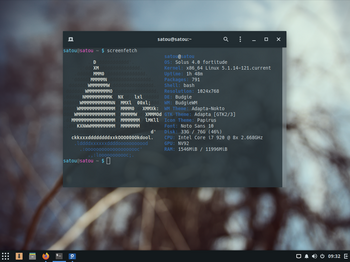
お仕事の方はごくろうさまです。
あいもかわらずlinuxであそんでいます。
今回の私のパソコン環境は os solus Budgieウインドーマネージャー
solus linuxの前回の記事
CPU: Intel i7 920 (8) @ 2.668GHz
GPU: NVIDIA GeForce GTS 250
audacity2.3.2は、音楽ファイルの編集につかいます。
windowsから、いろいろなlinux osでつかわれているとおもいます。
audacity2.3.2のinstallは、snapをつかった。
$ sudo eopkg up
$ sudo eopkg install snapd
$ sudo reboot
$ sudo snap install audacity
audacity2.3.2は、最新ですが一つ問題があります。
今まで使われていたショットカットキーが使えなかった。
それは、ctrl+alt+v
新しいラベルにテキストをペーストする
このショットカットは、音楽ファイルを書き出すときに個々の曲名をつけるときに
よく使われているとおもわれます。
なかったら作成すれば・・・・。
編集→環境設定→キーボード→新しいラベルにテキストをペーストの項目を選択
ctrl+alt+v 設定ボタンクリック→okボタンクリック
使ってみよう
2018/12/25ラジオ深夜便曲目 ブログ
20181225NHK-FM仙台ラジオ深夜便柴田祐規子.m4a
音楽ファイルから18曲に書き出し。
以下参考画像
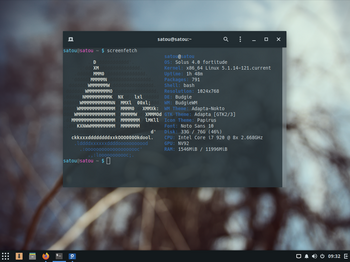
solus linux
18曲
audacityの設定
新しいラベルにテキストをペーストする
knoppix8.6 2019 [その他linux,パソコン・物欲]
knoppix8.6
お仕事の方はごくろうさまです。
あいもかわらずlinuxであそんでいます。
今回のわたしのパソコン環境 os は、knoppix lxdeデスクトップ
CPU: Intel i7 920 (8) @ 2.668GHz
GPU: NVIDIA GeForce GTS 250
knoppixは、 2003年1月19日初リリースされている。debian系、ドイツ製。
KNOPPIX_V8.6-2019-08-08-EN.iso
knoppixは、gnome-disksでusbメモリーに書き込み起動させた。
knoppixをusbから起動させると、おおきなペンギンの絵のところでとまる。
boot: となっている。F2、F3、どうたらこうたら説明してある。
わたしは、以下を記入してきどうさせた。nvidiaドラバーがはいっていても
難なく起動した。
boot: knoppix64
knoppixのssdにインストールは、reiserfsでフォーマットされたパーティションを用意する必要があります。
わたしの前回の記事も参照されたし。
メニュー→knoppix→KNOPPIX HD Install をクリックしてssdのsda8にインストールした。
インストール終了してパソコンをきどうしてみると、grubがインストールされていなかった。
私の場合は、同じパソコンのなかにマルチブートされている 他のos で、update-grub した。
他のos のupdate-grubするまえに、
knoppixの入っているパーティション中の/boot/grub/menu.lst ファイルを編集。
nano ・・・/boot/grub/menu.lst 5行〜7行
title KNOPPIX
root (hd0,7)
kernel /boot/vmlinuz root=/dev/sda8 rootwait lang= apm=power-off nomce libata.force=noncq tz=Asia/Tokyo xkeyboard=jp lang=ja vt.default_utf8=0 loglevel=1 apm=power-off initrd=minirt.gz nomce hpsa.hpsa_allow_any=1 loglevel=1 rw
こんかいknoppixでしたことは、damn small linux化をめざすこと。
といっても素人にできるわけもありません。
とりあえず、jwmウインドーマネージャーを起動させた。
xdgmenumakerもいれた。scim-anthyで日本語入力している。
apt-get update
apt-get upgrade
apt-get install scim-anthy im-config task-japanese locales-all
apt-get install jwm nitrogen lightdm neofetch scrot conky fonts-ipafont
apt-get install txt2tags python-xdg
デスプレイマネージャーnodmからlightdmに変更。
apt-get remove nodm fonts-wqy-zenhei
/home/knoppix/.xinitrc 新規作成。
(注、内容はdamn small linuxからもってきたもの。わたしが適当に編集している。)
ーーーーーーーーーーーーーーーーーーーーーーーーーーーーーーーーーーーーーーーー
[ -f .mouse_config ] && sh .mouse_config &
# For non-US Keyboards
if [ ${KEYTABLE:0:2} != "us" ]; then
xmodmap -e "clear Mod4" -e "add Mod5 = Mode_switch" &
fi
. /etc/sysconfig/i18n
xmodmap -e "keycode 49 = Zenkaku_Hankaku"
export GTK_IM_MODULE=scim
export QT_IM_MODULE=scim
export XMODIFIERS
scim -d &
if egrep -qv lowram /proc/cmdline 2>/dev/null; then
# dillo /usr/share/doc/dsl/getting_started.html &>/dev/null &
conky 2>/dev/null &
fi
[ -f ".$DESKTOP.inc" ] && ~/".$DESKTOP.inc"
exec "${DESKTOP:=jwm}" 2>/dev/null
ーーーーーーーーーーーーーーーーーーーーーーーーーーーーーーーーーーーーーーーーーーーー
jwm か lxsession に手動で書き換えてつかう。
/home/knoppix/.conkyrc 新規作成
お仕事の方はごくろうさまです。
あいもかわらずlinuxであそんでいます。
今回のわたしのパソコン環境 os は、knoppix lxdeデスクトップ
CPU: Intel i7 920 (8) @ 2.668GHz
GPU: NVIDIA GeForce GTS 250
knoppixは、 2003年1月19日初リリースされている。debian系、ドイツ製。
KNOPPIX_V8.6-2019-08-08-EN.iso
knoppixは、gnome-disksでusbメモリーに書き込み起動させた。
knoppixをusbから起動させると、おおきなペンギンの絵のところでとまる。
boot: となっている。F2、F3、どうたらこうたら説明してある。
わたしは、以下を記入してきどうさせた。nvidiaドラバーがはいっていても
難なく起動した。
boot: knoppix64
knoppixのssdにインストールは、reiserfsでフォーマットされたパーティションを用意する必要があります。
わたしの前回の記事も参照されたし。
メニュー→knoppix→KNOPPIX HD Install をクリックしてssdのsda8にインストールした。
インストール終了してパソコンをきどうしてみると、grubがインストールされていなかった。
私の場合は、同じパソコンのなかにマルチブートされている 他のos で、update-grub した。
他のos のupdate-grubするまえに、
knoppixの入っているパーティション中の/boot/grub/menu.lst ファイルを編集。
nano ・・・/boot/grub/menu.lst 5行〜7行
title KNOPPIX
root (hd0,7)
kernel /boot/vmlinuz root=/dev/sda8 rootwait lang= apm=power-off nomce libata.force=noncq tz=Asia/Tokyo xkeyboard=jp lang=ja vt.default_utf8=0 loglevel=1 apm=power-off initrd=minirt.gz nomce hpsa.hpsa_allow_any=1 loglevel=1 rw
こんかいknoppixでしたことは、damn small linux化をめざすこと。
といっても素人にできるわけもありません。
とりあえず、jwmウインドーマネージャーを起動させた。
xdgmenumakerもいれた。scim-anthyで日本語入力している。
<Include>exec: xdgmenumaker -n -i -f jwm</Include>apt-get update
apt-get upgrade
apt-get install scim-anthy im-config task-japanese locales-all
apt-get install jwm nitrogen lightdm neofetch scrot conky fonts-ipafont
apt-get install txt2tags python-xdg
デスプレイマネージャーnodmからlightdmに変更。
apt-get remove nodm fonts-wqy-zenhei
/home/knoppix/.xinitrc 新規作成。
(注、内容はdamn small linuxからもってきたもの。わたしが適当に編集している。)
ーーーーーーーーーーーーーーーーーーーーーーーーーーーーーーーーーーーーーーーー
[ -f .mouse_config ] && sh .mouse_config &
# For non-US Keyboards
if [ ${KEYTABLE:0:2} != "us" ]; then
xmodmap -e "clear Mod4" -e "add Mod5 = Mode_switch" &
fi
. /etc/sysconfig/i18n
xmodmap -e "keycode 49 = Zenkaku_Hankaku"
export GTK_IM_MODULE=scim
export QT_IM_MODULE=scim
export XMODIFIERS
scim -d &
if egrep -qv lowram /proc/cmdline 2>/dev/null; then
# dillo /usr/share/doc/dsl/getting_started.html &>/dev/null &
conky 2>/dev/null &
fi
[ -f ".$DESKTOP.inc" ] && ~/".$DESKTOP.inc"
exec "${DESKTOP:=jwm}" 2>/dev/null
ーーーーーーーーーーーーーーーーーーーーーーーーーーーーーーーーーーーーーーーーーーーー
jwm か lxsession に手動で書き換えてつかう。
/home/knoppix/.conkyrc 新規作成
(注、内容はdamn small linuxからもってきたもの。わたしが適当に編集している。)
(damn small linuxの .torsmrcのファイルを.conkyrc に名前変更しただけです。 )
ーーーーーーーーーーーーーーーーーーーーーーーーーーーーーーーーーーーーーーーーーーーーー
# torsmo configuration
# set to yes if you want tormo to be forked in the background
background yes
# X font used, you can pick one with program xfontsel
#font 5x7
#font 6x10
#font 7x13
#font 8x13
#font 9x15
font fixed
# font *mintsmild.se*
# font -*-*-*-*-*-*-34-*-*-*-*-*-*-*
# mail spool
# mail_spool $MAIL
# Update interval in seconds
update_interval 5.0
# Create own window instead of using desktop (required in nautilus)
own_window no
# Minimum size of text area
minimum_size 160 5
# Draw shades?
draw_shades yes
# Draw outlines?
draw_outline no
# Draw borders around text
draw_borders no
# Stippled borders?
stippled_borders 2
# border margins
border_margin 4
# border width
border_width 1
# Default colors and also border colors
default_color white
default_shade_color black
default_outline_color red
# Text alignment, other possible values are commented
#alignment top_left
alignment bottom_right
#alignment bottom_left
#alignment bottom_right
# Gap between borders of screen and text
gap_x 12
gap_y 12
# Subtract file system buffers from used memory?
no_buffers yes
# set to yes if you want all text to be in uppercase
uppercase no
TEXT
Up:$color ${upspeed eth0} k/s${color grey} - Down:$color ${downspeed eth0} k/s
${color blue}$hr
${color grey}Processes:$color $processes
${color grey}CPU Usage:$color $cpu%
${color grey}${cpubar 3}
${color grey}RAM Usage:$color $mem/$memmax - $memperc%
${color grey}${membar 3}
${color grey}Swap Used:$color $swap/$swapmax - $swapperc%
${color grey}${swapbar 3}
${color grey}File systems:
/ $color${fs_used /}/${fs_free /}/${fs_size /}
${color grey}${fs_bar 3 /}
/home $color${fs_used /home/knoppix}/${fs_free /home/knoppix}/${fs_size /home/knoppix}
${color grey}${fs_bar 3 /home/knoppix}
${color red}$hr
${color grey}Uptime: $color $uptime
${color #ddd}Battery: $color ${battery }
${color green}$hr$color
$sysname $kernel on $machine
${color grey}Host: $color$nodename ${execi 180 ~/.torsmo_ip}
${color grey}User: knoppix
ーーーーーーーーーーーーーーーーーーーーーーーーーーーーーーーーーーーーーーーーーーー
knoppixはあいもかわらずデスクトップがマウスのホイールでくるくる回るようになっています。
apt-get upgrade してもエラーがでなくなりました。debian busterリポジトリを使用していて
順調に進歩しているでしょう。
素の設定ではメニューから、リブート、シャットダウンができているのだが、ssdにいれてから
できなくなっている。わたしがなにかまちがっているのでしょう。root端末からはできる。
それから、lightdmのログイン画面がどうしてもでない。
とりあえず、/home/knoppix/.xinitrc の編集でしのいでいる。
以下参考画像

(damn small linuxの .torsmrcのファイルを.conkyrc に名前変更しただけです。 )
ーーーーーーーーーーーーーーーーーーーーーーーーーーーーーーーーーーーーーーーーーーーーー
# torsmo configuration
# set to yes if you want tormo to be forked in the background
background yes
# X font used, you can pick one with program xfontsel
#font 5x7
#font 6x10
#font 7x13
#font 8x13
#font 9x15
font fixed
# font *mintsmild.se*
# font -*-*-*-*-*-*-34-*-*-*-*-*-*-*
# mail spool
# mail_spool $MAIL
# Update interval in seconds
update_interval 5.0
# Create own window instead of using desktop (required in nautilus)
own_window no
# Minimum size of text area
minimum_size 160 5
# Draw shades?
draw_shades yes
# Draw outlines?
draw_outline no
# Draw borders around text
draw_borders no
# Stippled borders?
stippled_borders 2
# border margins
border_margin 4
# border width
border_width 1
# Default colors and also border colors
default_color white
default_shade_color black
default_outline_color red
# Text alignment, other possible values are commented
#alignment top_left
alignment bottom_right
#alignment bottom_left
#alignment bottom_right
# Gap between borders of screen and text
gap_x 12
gap_y 12
# Subtract file system buffers from used memory?
no_buffers yes
# set to yes if you want all text to be in uppercase
uppercase no
TEXT
Up:$color ${upspeed eth0} k/s${color grey} - Down:$color ${downspeed eth0} k/s
${color blue}$hr
${color grey}Processes:$color $processes
${color grey}CPU Usage:$color $cpu%
${color grey}${cpubar 3}
${color grey}RAM Usage:$color $mem/$memmax - $memperc%
${color grey}${membar 3}
${color grey}Swap Used:$color $swap/$swapmax - $swapperc%
${color grey}${swapbar 3}
${color grey}File systems:
/ $color${fs_used /}/${fs_free /}/${fs_size /}
${color grey}${fs_bar 3 /}
/home $color${fs_used /home/knoppix}/${fs_free /home/knoppix}/${fs_size /home/knoppix}
${color grey}${fs_bar 3 /home/knoppix}
${color red}$hr
${color grey}Uptime: $color $uptime
${color #ddd}Battery: $color ${battery }
${color green}$hr$color
$sysname $kernel on $machine
${color grey}Host: $color$nodename ${execi 180 ~/.torsmo_ip}
${color grey}User: knoppix
ーーーーーーーーーーーーーーーーーーーーーーーーーーーーーーーーーーーーーーーーーーー
knoppixはあいもかわらずデスクトップがマウスのホイールでくるくる回るようになっています。
apt-get upgrade してもエラーがでなくなりました。debian busterリポジトリを使用していて
順調に進歩しているでしょう。
素の設定ではメニューから、リブート、シャットダウンができているのだが、ssdにいれてから
できなくなっている。わたしがなにかまちがっているのでしょう。root端末からはできる。
それから、lightdmのログイン画面がどうしてもでない。
とりあえず、/home/knoppix/.xinitrc の編集でしのいでいる。
以下参考画像

knoppix画像
neofetch画像
knoppix jwm 画像
damn small linux 画像
ライブcdの部屋さんから、もっと古いパソコンで起動させてみた。
ValueOne G タイプMT2005年製。
kanotix 2019 [その他linux,パソコン・物欲]
kanotix
あいもかわらずlinuxであそんでいます。
今日のわたしのパソコン環境 os kanotix lxdeデスクトップ
CPU: Intel i7-4770K (8) @ 4.000GHz
GPU: NVIDIA GeForce GTS 250
kanotixは、debian系、knoppix派生。ドイツ製。
kanotix64-silverfire-nightly-LXDE.iso
gnome-disksをつかいusbメモリーに書き込み起動させ、ssdにインストールした。
インストールはむずかしくない。
インストールが終了後きどうさせると、nvidiaドライバーの使用のパソコンは、真っ黒画面できどうするでしょう。
grubメニューでeキー を打ち、・・・・quiet nomodeset のように記入して起動させるとなんとかきどうするでしょう。
grubメニューでeキー を打ち、・・・・quiet nomodeset のように記入して起動させるとなんとかきどうするでしょう。
kanotixの日本語化は、debian系なのでdebianのマニュアルどおりにしてみる。
参項サイトさま
nvidiaドライバーいれた。scim-anthyで日本語入力している。
キーボードの設定参考サイトさま
以下わたしの端末の記録です。
参項サイトさま
nvidiaドライバーいれた。scim-anthyで日本語入力している。
キーボードの設定参考サイトさま
以下わたしの端末の記録です。
apt-get update
apt-get upgrade
apt-get install nano catfish
apt install mesa-common-dev freeglut3-dev
apt install linux-headers-$(uname -r) build-essential
apt install nvidia-detect
apt install nvidia-legacy-340xx-driver
apt-get install scim-anthy im-config
apt install task-japanese locales-all
localectl set-locale LANG=ja_JP.UTF-8 LANGUAGE="ja_JP:ja"
source /etc/default/locale
echo $LANG
nano /etc/default/keyboard
nano /usr/lib/x86_64-linux-gnu/gtk-2.0/2.10.0/immodules.cache
nano /usr/lib/x86_64-linux-gnu/gtk-3.0/3.0.0/immodules.cache
$ im-config
時刻あわせ 手動であわせてから・・・。
date --set="2019/09/15 19:56"
rm /etc/localtime
ln -s /usr/share/zoneinfo/Asia/Tokyo /etc/localtime
hwclock --systohc --utc
ご本家knoppixが3900あまりのソフトが入っていた。gnome分とkde分で、どっさりはいっていた。
それにたいしてkanotixは1700あまりのソフトだ。しろうとが使うぶんにはこれでいい。
kanotixの起動がはやくておどかされるでしょう。
以下参考画像。
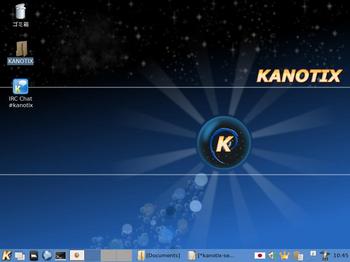
lxdeデスクトップ
メニューの画像
neofetchの画像
プログのしたがき中。
森山愛子さん
タグ:kanotix 2019
berry linux mini 2019 [その他linux,パソコン・物欲]
berry linux mini
あいかわらずlinuxであそんでいます。
今回のわたしのパソコン環境 os berry linux mini lxdeデスクトップ
CPU: Intel Core i7-7700K @ 8x 4.5GHz
グラフィックカードGeForce GT 730
Berry Linux Mini/1.31/berry-mini-1.31.zip
berry linuxは日本製。fedora系。
berry linuxは、 HDMI出力で簡単にきどうするでしょう。
自分このみには改悪できないでしょう。
berry linux isoを# gnome-disks をつかいusbに書き込み、usbからきどうした。
メニュー→その他→berryのインストール
ssdのsda10にインストールした
インストールの時のrootパスワード、ユーザーパスワード、grubのインストール
ぜんぜん働いていなかった。
他のosからupdate-grubして起動した。
login:berry
passwd:berry
あいかわらずlinuxであそんでいます。
今回のわたしのパソコン環境 os berry linux mini lxdeデスクトップ
CPU: Intel Core i7-7700K @ 8x 4.5GHz
グラフィックカードGeForce GT 730
Berry Linux Mini/1.31/berry-mini-1.31.zip
berry linuxは日本製。fedora系。
berry linuxは、 HDMI出力で簡単にきどうするでしょう。
自分このみには改悪できないでしょう。
berry linux isoを# gnome-disks をつかいusbに書き込み、usbからきどうした。
メニュー→その他→berryのインストール
ssdのsda10にインストールした
インストールの時のrootパスワード、ユーザーパスワード、grubのインストール
ぜんぜん働いていなかった。
他のosからupdate-grubして起動した。
login:berry
passwd:berry
日本語入力は、kimeraというソフトで入力できた。
ローマ字タイプ入力はokだが、かな入力タイプ入力では
長音入力がひらがなのろになってしまう。
調整が必要でしょう。shift+ーでしのいでいる。
とりあえず、firefoxを手動updateした。
ローマ字タイプ入力はokだが、かな入力タイプ入力では
長音入力がひらがなのろになってしまう。
調整が必要でしょう。shift+ーでしのいでいる。
とりあえず、firefoxを手動updateした。
最新firefoxをダウンロード。
# sudo pcmanfm
/opt/firefoxに設置した。
そして、/optフォルダのパーミッションを変えた。
所有者、グループをrootからberryに変えた。
これで、設定ファイルをよそからもってきて
/home/berry/.mozilla
$ firefox -p
無事最新のfirefoxがうごいた。
$ alsamixer の結果
sound card HDA NVidiaがでてきた。
sound card HDA Intel PCH が最初からきどうするようにした。
/usr/share/alsa/alsa.conf の編集。
updateをこころみたが、error多数 _| ̄|○。
sudo passwd
任意パスワード入力
su
パスワード入力
fedora-gpg-keys-30-1.noarch.rpm
rpm -i /home/berry/Downloads/fedora-gpg-keys-30-1.noarch.rpm
rpm --import /etc/pki/rpm-gpg/RPM-GPG-KEY-fedora-30-x86_64
dnf install python gnome-screenshot
berry linux miniは素人がてをだすべきではないでしょう。
壁紙はかわいいのがある。〇
berry linux miniは、HDMIのモニターを使用しているパソコンはすぐに
起動できるでしょう。
わたしはD-Sub 15ピンのモニターなので HDMIの切り替えがひつようでした。
以下参考画像。

そして、/optフォルダのパーミッションを変えた。
所有者、グループをrootからberryに変えた。
これで、設定ファイルをよそからもってきて
/home/berry/.mozilla
$ firefox -p
無事最新のfirefoxがうごいた。
$ alsamixer の結果
sound card HDA NVidiaがでてきた。
sound card HDA Intel PCH が最初からきどうするようにした。
/usr/share/alsa/alsa.conf の編集。
updateをこころみたが、error多数 _| ̄|○。
sudo passwd
任意パスワード入力
su
パスワード入力
fedora-gpg-keys-30-1.noarch.rpm
rpm -i /home/berry/Downloads/fedora-gpg-keys-30-1.noarch.rpm
rpm --import /etc/pki/rpm-gpg/RPM-GPG-KEY-fedora-30-x86_64
dnf install python gnome-screenshot
berry linux miniは素人がてをだすべきではないでしょう。
壁紙はかわいいのがある。〇
berry linux miniは、HDMIのモニターを使用しているパソコンはすぐに
起動できるでしょう。
わたしはD-Sub 15ピンのモニターなので HDMIの切り替えがひつようでした。
以下参考画像。

/optフォルダのパーミッション
screenfetchの画像
screenfetchはインストールできなかった。
screenfetchサイト様 から直接ダウンロード
$ alsamixer そしてF6キー
ねこちゃんの壁紙。
トンイ